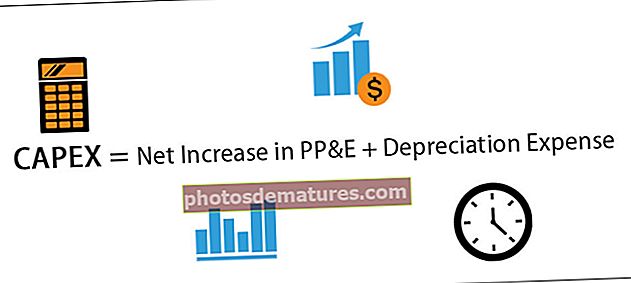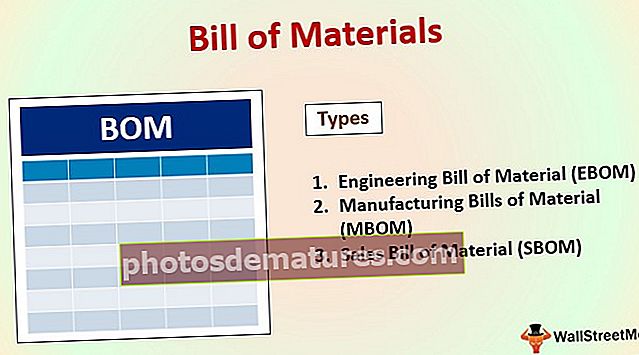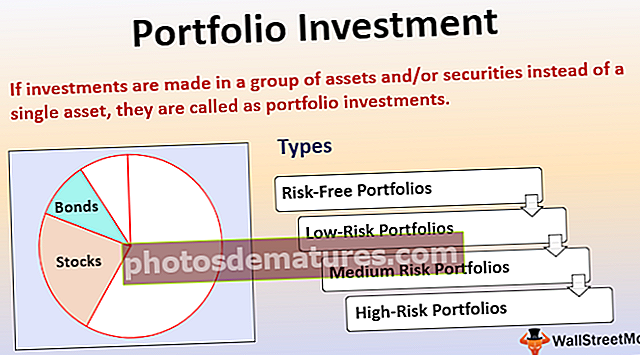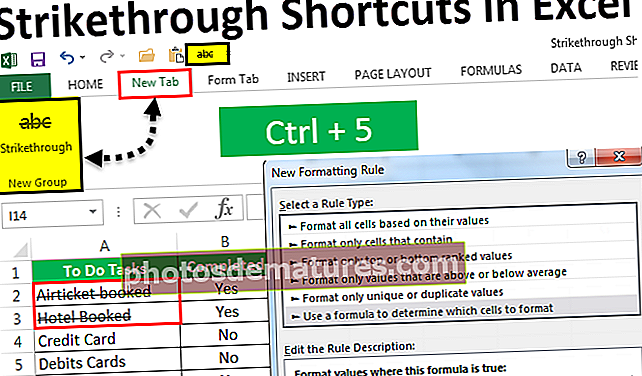শর্টকাট কী এবং 5 টি পৃথক পদ্ধতি ব্যবহার করে এক্সেলের স্ট্রাইকথ্রু
এক্সেলে স্ট্রাইকথ্রু কী?
স্ট্রাইকথ্রু এক্সেলের একটি বৈশিষ্ট্য যা কোষগুলির মধ্যে একটি রেখা রাখে, যদি কোষগুলির কিছু মান থাকে তবে মানটির উপরে একটি লাইন চিহ্ন থাকে, এটি এক্সেলের এক ধরণের বিন্যাস যা বিন্যাসের সেল ট্যাব থেকে ডান ক্লিক করার সময় বা এক্সেল কীবোর্ড থেকে অ্যাক্সেস করা যায় একটি স্ট্রাইকথ্রু অপসারণের জন্য কীবোর্ডের সংখ্যার ট্যাব থেকে শর্টকাট CTRL + 1।
এক্সেলে স্ট্রাইকথ্রু ব্যবহারের জন্য শীর্ষ পাঁচটি পদ্ধতি
নীচে এক্সেলের স্ট্রাইকথ্রু শর্টকাট ব্যবহারের বিভিন্ন পদ্ধতি রয়েছে।
- এক্সেল শর্টকাট কী ব্যবহার করা
- ফর্ম্যাট ঘর বিকল্প ব্যবহার করে
- দ্রুত অ্যাক্সেস সরঞ্জামদণ্ড থেকে ব্যবহার করা
- এক্সেল রিবন থেকে এটি ব্যবহার করা
- ডায়নামিক শর্তসাপেক্ষ বিন্যাস ব্যবহার করে
আসুন প্রতিটি উদাহরণের সাথে বিস্তারিতভাবে আলোচনা করুন -
আপনি এই স্ট্রাইকথ্রু শর্টকাটস এক্সেল টেম্পলেটটি এখানে ডাউনলোড করতে পারেন - স্ট্রাইকথ্রু শর্টকাটস এক্সেল টেম্পলেটপদ্ধতি # 1 - এক্সেল শর্টকাট কী ব্যবহার করে স্ট্রাইকথ্রু
- ধাপ 1:যে কক্ষে আমাদের স্ট্রাইকথ্রু ফর্ম্যাট প্রয়োজন সেগুলি নির্বাচন করুন।

- ধাপ ২:একবার সেলগুলি নির্বাচন করা হয়ে গেলে কেবল এক্সেল স্ট্রাইকথ্রু শর্টকাট কীটি ব্যবহার করুনCtrl + 5 এবং ডেটা স্ট্রাইকআউট হবে।

পদ্ধতি # 2 - ফর্ম্যাট ঘর বিকল্প ব্যবহার করে স্ট্রাইকথ্রু rough
- ধাপ 1:এই ফর্ম্যাটটির জন্য প্রয়োজনীয় ঘরগুলি নির্বাচন করুন এবং তারপরে সেলে ডান ক্লিক করুন এবং "ফর্ম্যাট সেল" বিকল্পটি চয়ন করুন।

- ধাপ ২:এবার ফন্ট ট্যাবে যান এবং "স্ট্রাইকথ্রু" বিকল্পটি নির্বাচন করুন এবং ওকে ক্লিক করুন।

ধাপ 3: "ওকে" ক্লিক করার পরে সেল স্ট্রাইকথ্রুটির ফর্ম্যাট পাবে।

পদ্ধতি # 3 - দ্রুত অ্যাক্সেস সরঞ্জামদণ্ড থেকে এই বিকল্পটি ব্যবহার করে স্ট্রাইকথ্রু
ডিফল্টরূপে, এই বিকল্পটি ফিতা এবং দ্রুত অ্যাক্সেস সরঞ্জামদণ্ডে উপলভ্য নয়। সুতরাং আমরা এখন এটি সরঞ্জামদণ্ডে যুক্ত করব।
- ধাপ 1: রিবনে ক্লিক করুন এবং কাস্টমাইজ কুইক অ্যাক্সেস সরঞ্জামদণ্ডে যান।

- ধাপ ২:"কমান্ডগুলি চয়ন করুন" বিকল্প থেকে রিবনে নেই এমন কমান্ডগুলি প্রদর্শন করতে চয়ন করুন।

- ধাপ 3: স্ট্রাইকথ্রু কমান্ডটি নির্বাচন করুন এবং "অ্যাড" এ ক্লিক করুন এবং ঠিক আছে ক্লিক করুন।

- পদক্ষেপ 4:বিকল্পটি যুক্ত হওয়ার পরে এটি নীচে উপস্থিত হবে।

- পদক্ষেপ 5: আপনি যে ডেটা স্ট্রাইকথ্রু করতে চান তা নির্বাচন করুন এবং স্ট্রাইকথ্রুতে ক্লিক করুন নীচের স্ক্রিনশটটিতে দেখানো হয়েছে।

- এটি নির্বাচিত কক্ষগুলিকে স্ট্রাইকথ্রু করবে।

পদ্ধতি # 4 - এটি এক্সেল রিবন থেকে ব্যবহার করে
- ধাপ 1:"ফন্ট" ট্যাবে ডান ক্লিক করুন এবং "কাস্টমাইজ করুন ফিতাটি" বিকল্পটি চয়ন করুন।

- ধাপ ২ : অপশন ট্যাব থেকে "নতুন ট্যাব" যুক্ত করতে এবং "স্ট্রাইকথ্রু" বিকল্পটি চয়ন করুন এবং ওকে ক্লিক করুন।

- ধাপ 3:বিকল্পটি কোনও নতুন ট্যাবে যুক্ত হওয়ার পরে, এটি নীচে "ফিতা" তে প্রদর্শিত হবে।

পদক্ষেপ 4: আপনি যে কক্ষগুলি স্ট্রাইকথ্রু করতে চান তা নির্বাচন করুন এবং নতুন ট্যাবে যান এবং নতুন গ্রুপ থেকে স্ট্রাইকথ্রুতে ক্লিক করুন।

পদ্ধতি # 5 - গতিশীল শর্তসাপেক্ষী বিন্যাস বিকল্পটি ব্যবহার করে
- ধাপ 1:শর্তযুক্ত বিন্যাস প্রয়োগ করতে চান এমন রেঞ্জটি চয়ন করুন এবং "কন্ডিশন ফর্ম্যাটিং" বিকল্পটি ক্লিক করুন এবং তারপরে নিউ বিলে ক্লিক করুন।

- ধাপ ২: ক্লিক করুন "কোন কোষের বিন্যাস করতে হবে তা নির্ধারণ করতে একটি সূত্র ব্যবহার করুন" এবং সূত্রটি লিখুন (= বি 2 = "হ্যাঁ")তারপরে ফরমেটে ক্লিক করুন।

ধাপ 3: তারপরে ফন্টে যান, স্ট্রাইকথ্রু অপশনটি পরীক্ষা করে ওকে ক্লিক করুন।

পদক্ষেপ 4: শর্তসাপেক্ষ্য বিন্যাস শেষ হওয়ার পরে, এক্সেল স্বয়ংক্রিয়ভাবে পাঠ্যের স্ট্রাইকআউট করবে।

মনে রাখার মতো ঘটনা
- এক্সেল স্ট্রাইকথ্রু শর্টকাট হল ঘরে থাকা পাঠ্যটি প্রদর্শন করার একমাত্র উপায়। এটি ঘরের মান পরিবর্তন করে না। উদাহরণস্বরূপ, এক্সেল এবং সূত্রগুলির জন্য "টেক্সট" সমান।
- স্ট্রাইকথ্রু অপসারণ করতে একই পদক্ষেপগুলি অনুসরণ করা হয় এটি প্রয়োগ করার জন্য।
- যদি আমরা কেবল স্ট্রাইকথ্রুতে সেল মানের একটি নির্দিষ্ট অংশ চাই তবে আমাদের সম্পূর্ণ অংশটি বাছাই না করে সেই অংশটি নির্বাচন করতে হবে।
- যদি আমরা স্ট্রাইকথ্রুয়ের জন্য শর্তসাপেক্ষ বিন্যাস ব্যবহার করি, তবে আমাদের মনে রাখা উচিত যে পরিসীমাটির রেফারেন্স অবশ্যই পরিসীমা নয় এবং এটি অবশ্যই একটি আপেক্ষিক পরিসীমা রেফারেন্স হওয়া উচিত।
- ধর্মঘটের শর্টকাট যুক্ত করার সময়, এই বিষয়টি মনে রাখা উচিত যে আমরা এক্সেল দ্বারা তৈরি ট্যাবগুলি সম্পাদনা করতে পারি না। এর অর্থ হ'ল আমরা এই বিকল্পটি "ফন্ট" ট্যাবে যুক্ত করতে পারি না কারণ এটি একটি ডিফল্ট ট্যাব যা কোনওভাবেই সম্পাদনা করা যায় না।